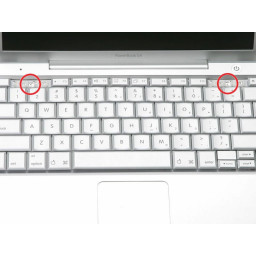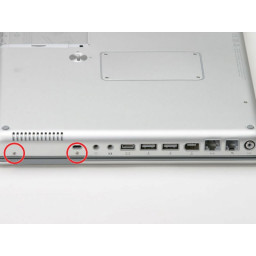Ваша заявка или вопрос будут отправлены 10-ти наиболее подходящим по сферам деятельности сервисным центрам Москвы. Всего в Москве - 5 191 сервисный центр, которые ремонтируют 374 вида техники.
PowerBook G4 Алюминий 12 "Замена жесткого диска 867 МГц

Шаг 1
Сдвиньте крышку отсека памяти.
Шаг 2
Это страшно - сделайте глубокий вдох, прежде чем продолжить. Поместите указательный палец под верхний левый угол клавиши и поднимите вверх, пока не услышите щелчок. Затем переместите палец к левому краю ключа и поднимите его, чтобы вытащить ключ.
Вы освобождаете две вкладки слева от ключа от двух небольших отверстий в механизме пластиковых ножниц.
Шаг 3
Шаг 4
Шаг 5
Шаг 6
Удалите маленький палец EMI под черным винтом.
Шаг 7
Шаг 8
Шаг 9
Шаг 10
Снимите металлический кронштейн с жесткого диска.
Аккуратно очистите оранжевую ленту жесткого диска от нижней части жесткого диска.
Шаг 11
Шаг 12
Шаг 13
Шаг 14
Шаг 15
Шаг 16
Шаг 17
Шаг 18
Удалите следующие 14 винтов:
Шесть 2,5 мм Phillips по обе стороны от области клавиатуры.
Пять 4,5 мм Филлипса на левой половине области клавиатуры.
Один шестнадцатеричный шестигранник в верхнем левом углу верхнего регистра (водитель T6 Torx прекрасно с этим справится).
Один 15 мм Филлипс в верхней средней части области клавиатуры.
Один 16,5-миллиметровый шестигранник в верхнем правом углу верхнего регистра (опять же, драйвер T6 Torx будет работать хорошо).
Шаг 19
Аккуратно отсоедините микрофон и кабели питания от платы логики. Используя свои ногти или зубочистку, осторожно вытащите разъемы из их разъемов. Убедитесь, что вы тянете только за разъем, а не за розетку.
Шаг 20
Шаг 21
Шаг 22
Комментарии
Пока еще нет ниодного комментария, оставьте комментарий первым!
Также вас могут заинтересовать
Вам могут помочь


Лаборатория ремонта